|
Vloženie
obrázku dúhovky
Po
kliknutí na tlačidlo Pridať pod pravým alebo ľavým rámčekom
pre dúhovku sa zobrazí nasledovné okno:
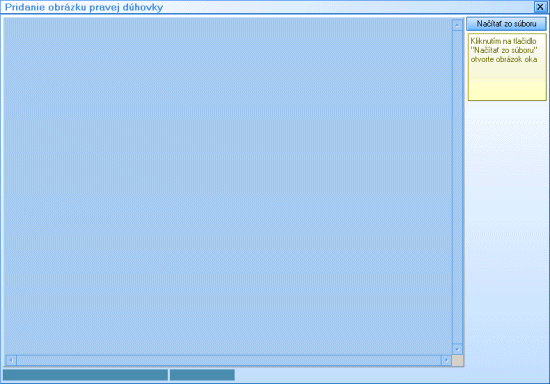
Kliknite
na tlačidlo Načítať zo súboru a vyberte súbor obsahujúci
snímku dúhovky. Obrázok sa zobrazí
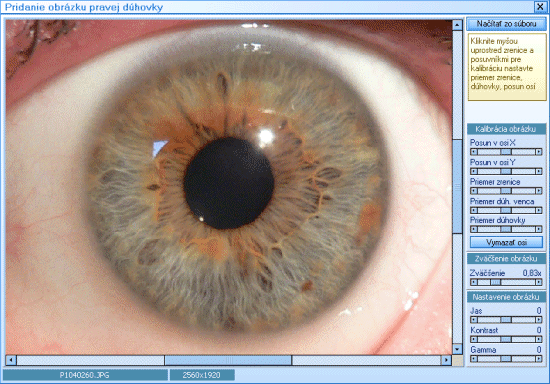
Pomocou
nastavenia Zväčšenia nastavte obrázok tak, aby ste videli celú dúhovku.
Teraz kliknite ľavým tlačidlom myši uprostred zrenice. Program sa pokúsi
sám určiť priemer zrenice, dúhovkového venca a dúhovky. Zobrazia sa
osi a 3 kružnice (zrenica, dúhovkový veniec a dúhovka) ako je to vidieť na nasledovnom obrázku.
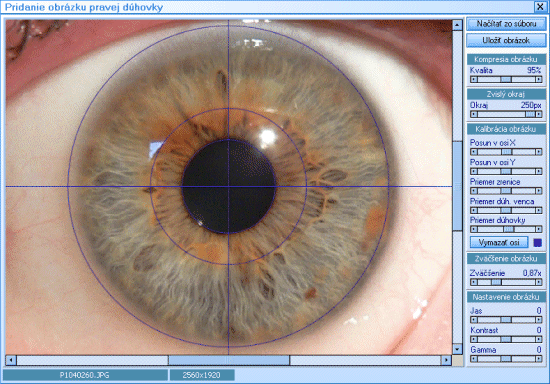
Programu sa
nie vždy podarí určiť priemery kružníc presne. Rovnako sa
užívateľovi nie vždy podarí kliknúť presne do stredu zrenice. Pomocou
nastavení na paneli Kalibrácia obrázku posuňte osi v smere x, prípadne
y, tak aby bola presne nastavená kružnica zrenice a nastavte priemer jednotlivých kružníc.
Nastavenie
farby osí a kružníc zvoľte kliknutím na malý štvorček vedľa tlačidla
Vymazať osi.
Nastavenie priemerov zrenice, dúhovkového venca a dúhovky je dôležité, nakoľko IRIS mapy sú "elastické"
a pri zobrazení na dúhovku sa prispôsobia zadaným priemerom, aby bolo určenie
sektoru čo najpresnejšie !!!
Pokiaľ
je to potrebné môžete zmeniť jas, kontrast a sýtosť obrázka.
Pred
uložením obrázka ešte zvoľte parameter kompresie voľbou Kvalita. Pri
nastavení 100% budú detaily zreteľnejšie, ale súbor s obrázkom bude mať
väčšiu veľkosť.
Nastavenie
parametra Zvislý okraj umožňuje používateľovi definovať veľkosť
okraja hore a dole (počet obrazových bodov - pixelov) od okraja dúhovky.
Zväčšením okraja dosiahnete zmenšenie dúhovky a väčší záber očného
bielka. Rozsah nastavenie je 50 až 500. Optimálna hodnota závisí aj na
nastavení rozlíšenia fotoaparátu.
Kliknutím
na tlačidlo Uložiť obrázok sa obrázok zaeviduje v programe
Dr.Alter. Rovnako pokračujte
aj pre druhé oko.
>>>
|